Dịch vụ Google Play là nhịp tim của nhiều ứng dụng và quy trình trên thiết bị Android. Nếu dịch vụ Google Play không hoạt động thì điện thoại của bạn gần như vô dụng hoặc có thể ngừng hoạt động không liên tục. Có một số lý do có thể gây ra Sự cố của Google Play trên điện thoại của bạn.
Nếu dịch vụ Google Play liên tục dừng thì sự gián đoạn hệ thống không mong muốn—chẳng hạn như thiết bị của bạn hết pin—rất có thể là nguyên nhân cốt lõi. Bộ nhớ thấp, cài đặt hệ thống không chính xác và lỗi phần mềm là những yếu tố nguyên nhân đáng chú ý khác.
Chúng tôi chắc chắn rằng ít nhất một trong các bước khắc phục sự cố bên dưới sẽ giải quyết được sự cố trên thiết bị của bạn.
1. Đóng các ứng dụng không cần thiết
Các dịch vụ của Google Play và các quy trình hệ thống thiết yếu khác có thể gặp sự cố trong Android do không đủ bộ nhớ (hoặc RAM). Mở trình chuyển đổi ứng dụng trên thiết bị của bạn và đóng các ứng dụng bạn không sử dụng. Bạn cũng có thể sử dụng ứng dụng tăng tốc độ và tối ưu hóa RAM bên thứ ba để giải phóng bộ nhớ điện thoại và cải thiện hiệu suất.
2. Kiểm tra quyền của Dịch vụ Google Play
Để thực hiện các nhiệm vụ cốt lõi của mình, Dịch vụ Google Play cần có quyền truy cập vào bộ nhớ, vị trí, kết nối Wi-Fi, máy ảnh, tệp phương tiện, danh bạ, SMS và nhiều thành phần khác của thiết bị. Việc từ chối yêu cầu cấp phép của dịch vụ Google Play sẽ khiến ứng dụng liên tục gặp sự cố. Hãy kiểm tra menu cài đặt của ứng dụng và đảm bảo bạn cấp mọi quyền.
Truy cập Cài đặt >Ứng dụng và thông báo >Thông tin ứng dụng (hoặc Xem tất cả ứng dụng ) >Dịch vụ của Google Play >Quyền và đảm bảo không có mục nào trong phần “Bị từ chối”. Nếu có quyền bị từ chối, hãy nhấn vào quyền đó và chọn Cho phép .
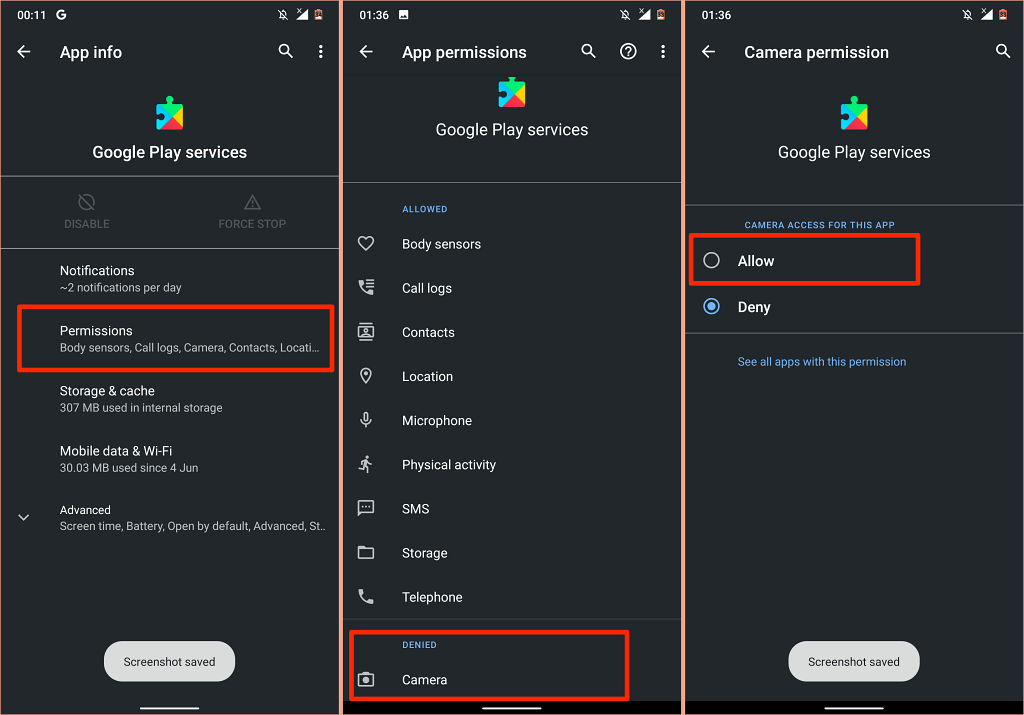
3. Cập nhật Dịch vụ Google Play
Dịch vụ Google Play giúp cập nhật ứng dụng của bạn. Vì vậy, việc luôn cài đặt phiên bản dịch vụ mới nhất trên thiết bị của bạn là điều hợp lý. Mặc dù Android tự động cập nhật các dịch vụ của Google Play nhưng bạn nên kiểm tra xem mình có phiên bản mới nhất hay không, đặc biệt nếu ứng dụng gặp trục trặc.
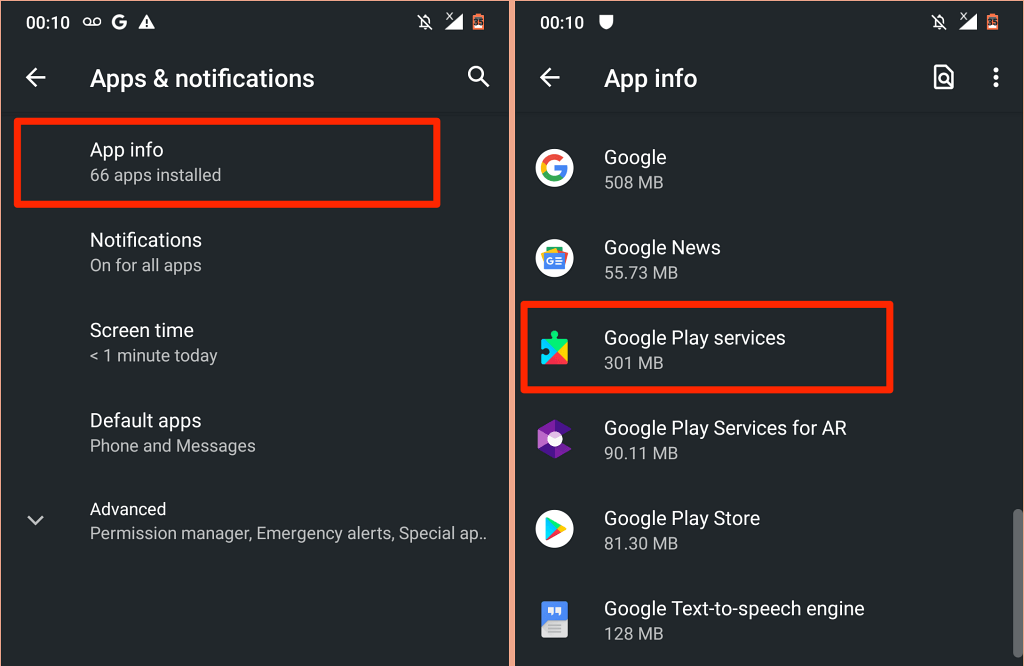
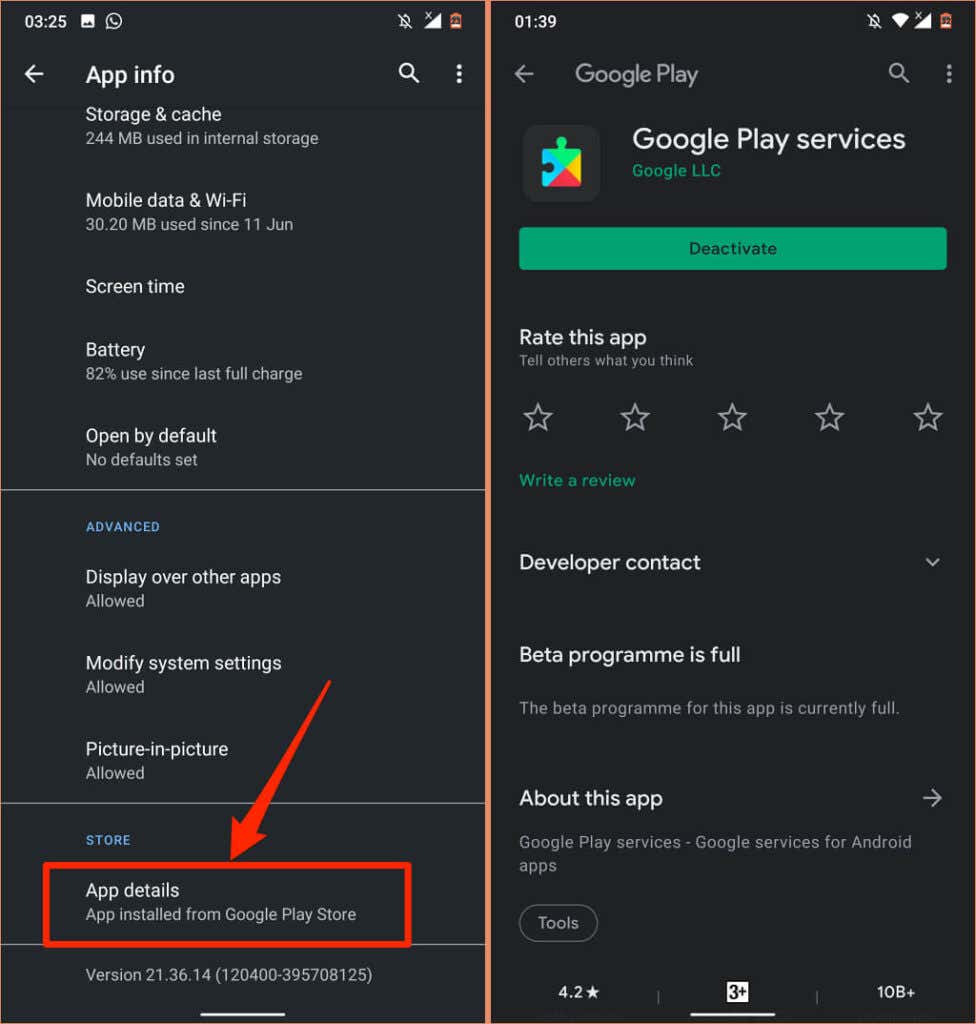
Bạn sẽ tìm thấy nút Tắt kích hoạt trên trang nếu dịch vụ Google Play được cập nhật. Nếu không, hãy nhấn vào Cập nhật để cài đặt bản cập nhật ứng dụng.
4. Tự động cấu hình ngày giờ
Nhiều ứng dụng và dịch vụ của Google sẽ gặp trục trặc nếu thông tin ngày và giờ trên thiết bị của bạn không chính xác. Tải xuống hoặc cập nhật ứng dụng trong Cửa hàng Play có thể thất bại. Một số thao tác đồng bộ dữ liệu cũng sẽ dừng lại. Trên thực tế, bạn có thể gặp phải khó khăn khi truy cập internet.
Đi tới Cài đặt >Hệ thống >Ngày & Giờ và đảm bảo bạn bật Sử dụng thời gian do mạng cung cấp và Sử dụng múi giờ do mạng cung cấp .
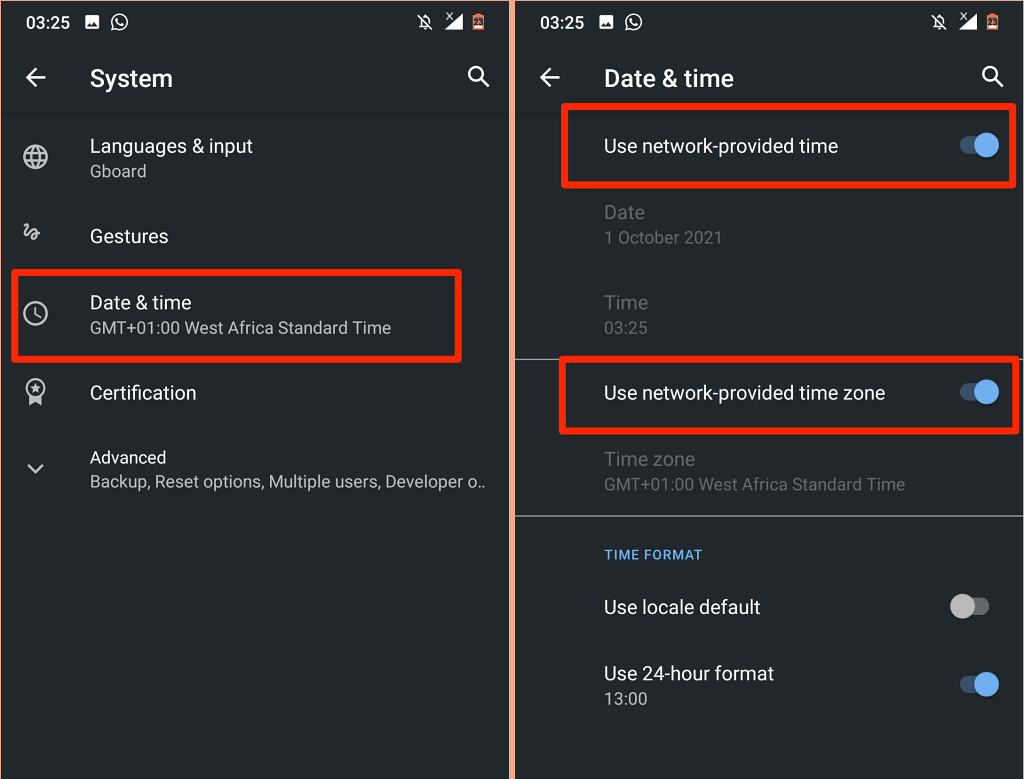
5. Đặt lại Cửa hàng Play
Google lưu ý rằng việc xóa bộ nhớ đệm và bộ nhớ của Cửa hàng Play có thể khắc phục sự cố với dịch vụ Google Play.
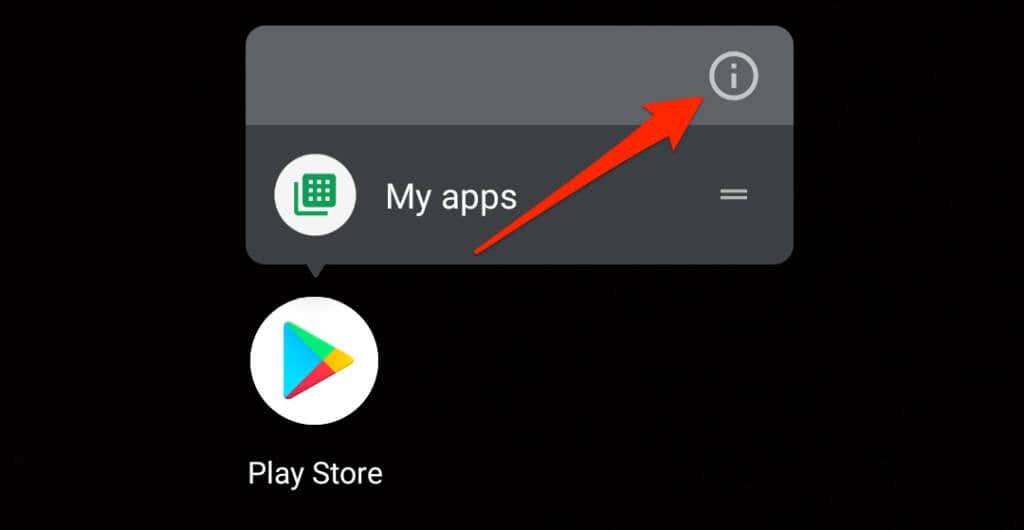
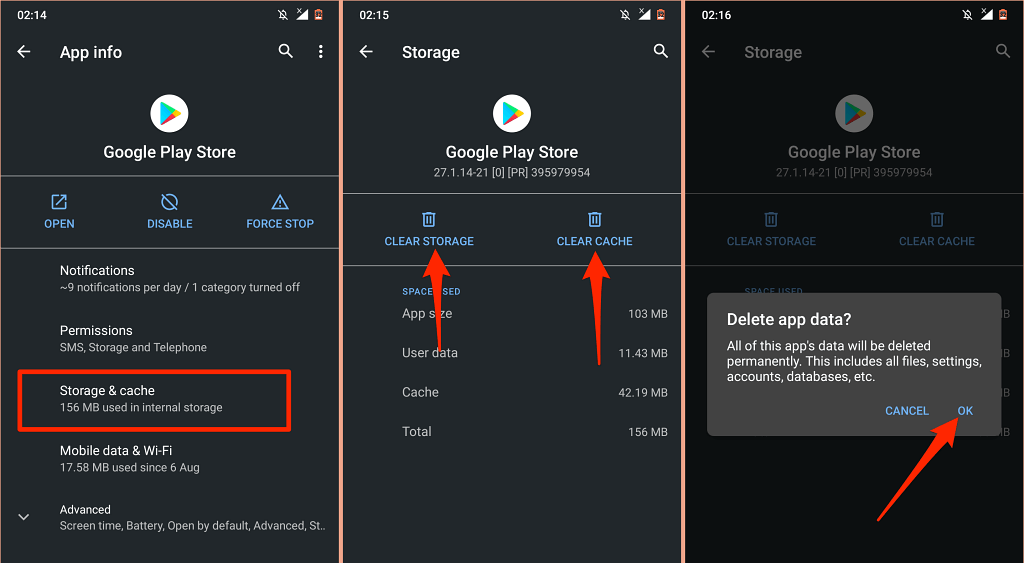
Sau đó, kết nối điện thoại của bạn với Internet—tốt nhất là qua Wi-Fi—khởi chạy Cửa hàng Play và đợi Android thiết lập cửa hàng.
6. Cập nhật chế độ xem web của hệ thống Android
Chế độ xem web hệ thống Android (ASW) là một ứng dụng hệ thống khác có thể ảnh hưởng đến hiệu suất của dịch vụ Play. Thiết bị Android của bạn có thể xuất hiện lỗi “Dịch vụ Google Play liên tục dừng” nếu ASW có lỗi hoặc lỗi thời.
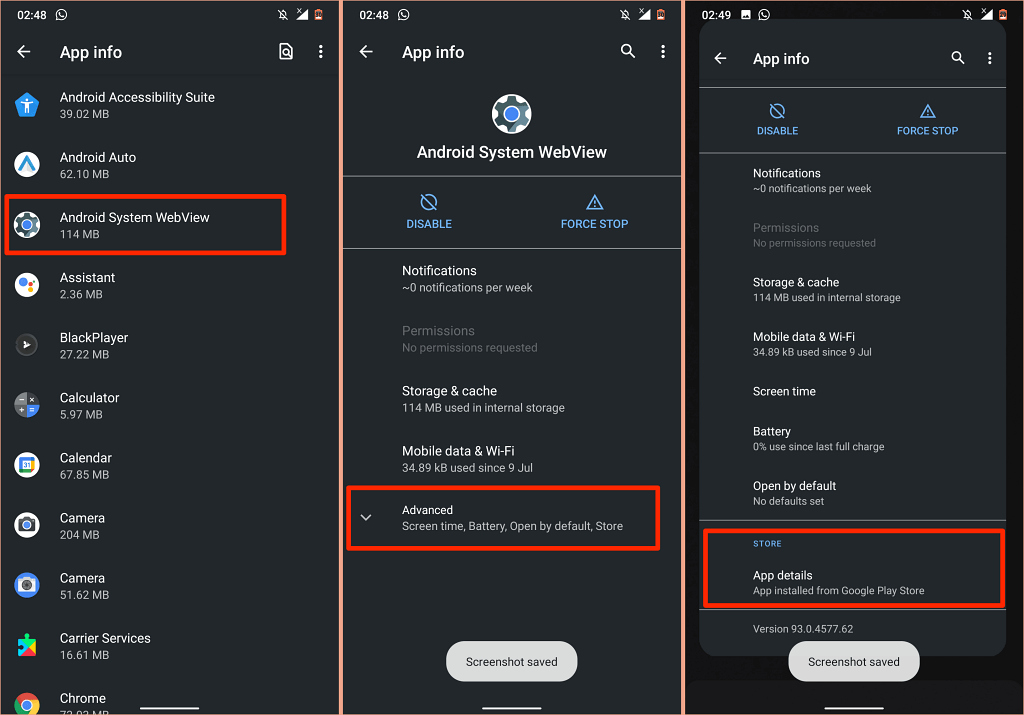
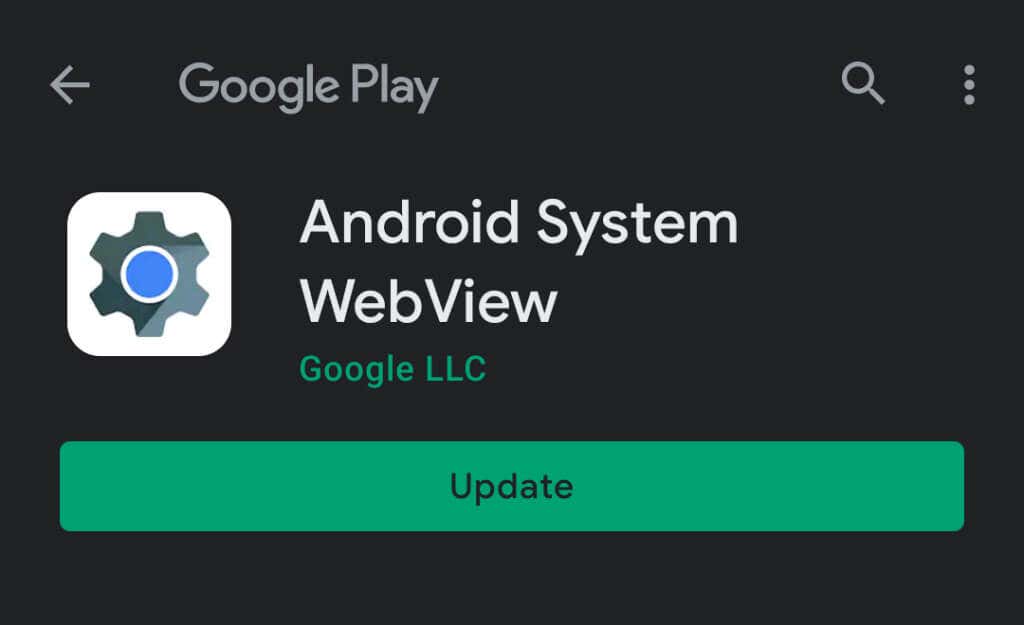
Nếu ASW được cập nhật nhưng dịch vụ Google Play liên tục gặp sự cố, hãy thử đặt lại ASW về mặc định ban đầu.
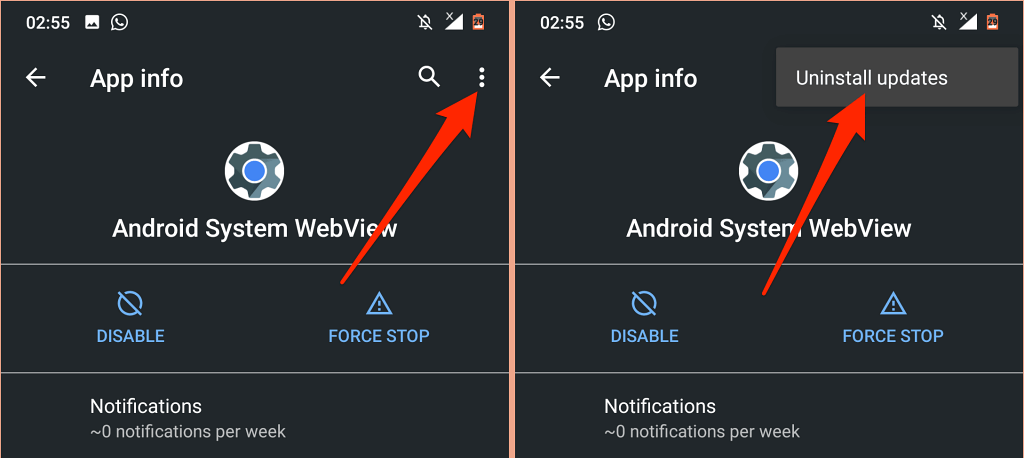
Nếu việc đặt lại Chế độ xem web của hệ thống Android không khắc phục được sự cố, hãy quay lại Cửa hàng Play và cập nhật ứng dụng.
7. Kích hoạt lại Dịch vụ Google Play
Giải pháp khắc phục sự cố này đã mang lại hiệu quả kỳ diệu cho nhiều người dùng Android trong Chủ đề của Cộng đồng Google này. Hãy làm theo các bước một cách cẩn thận và xem liệu nó có giúp ích hay không.
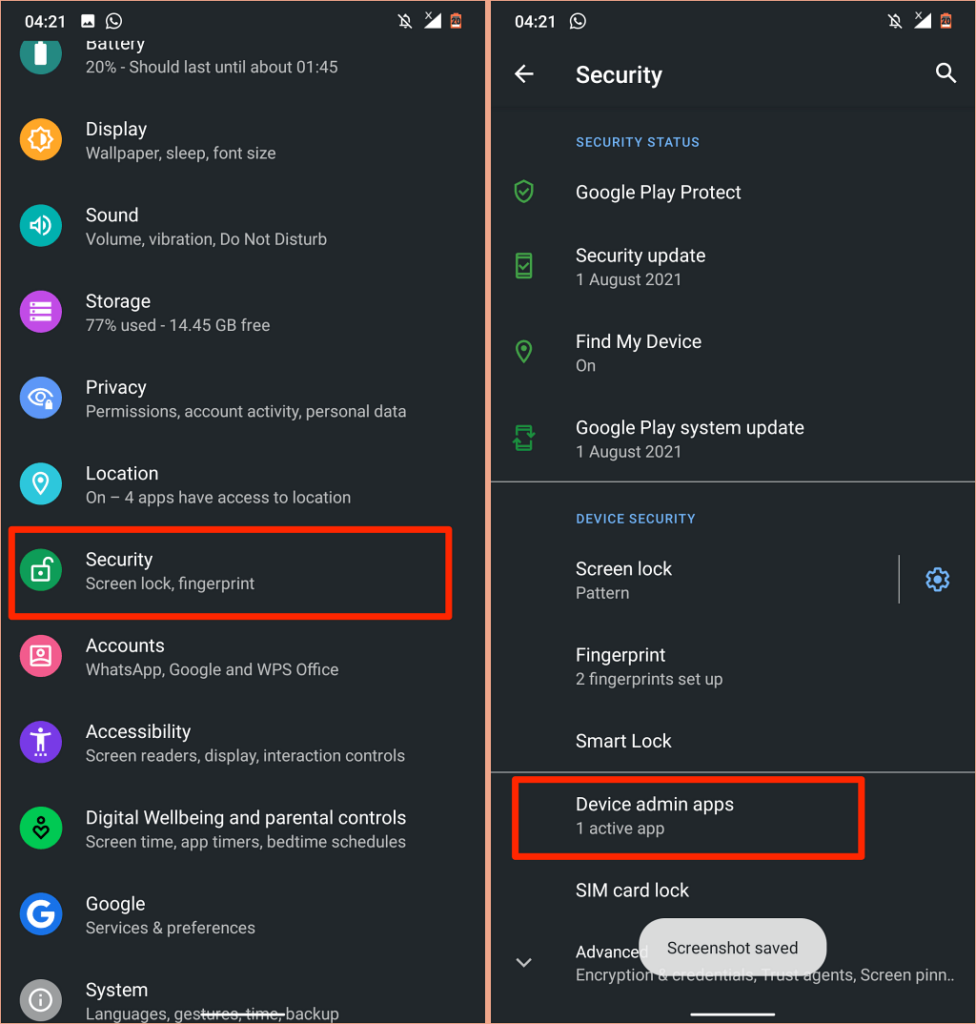
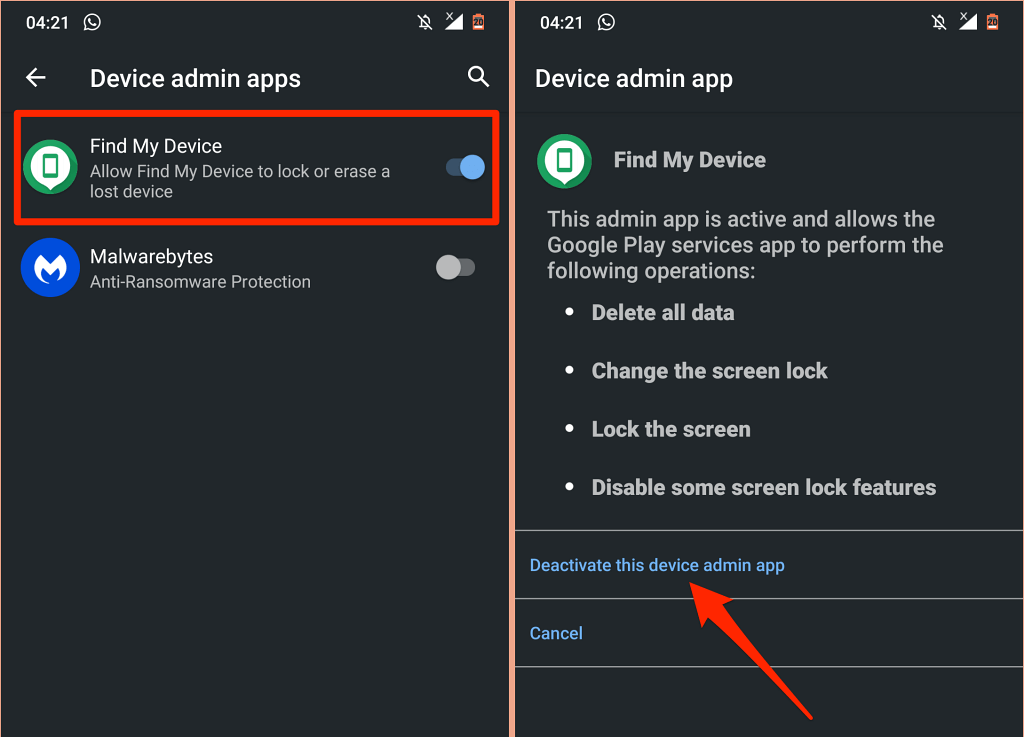
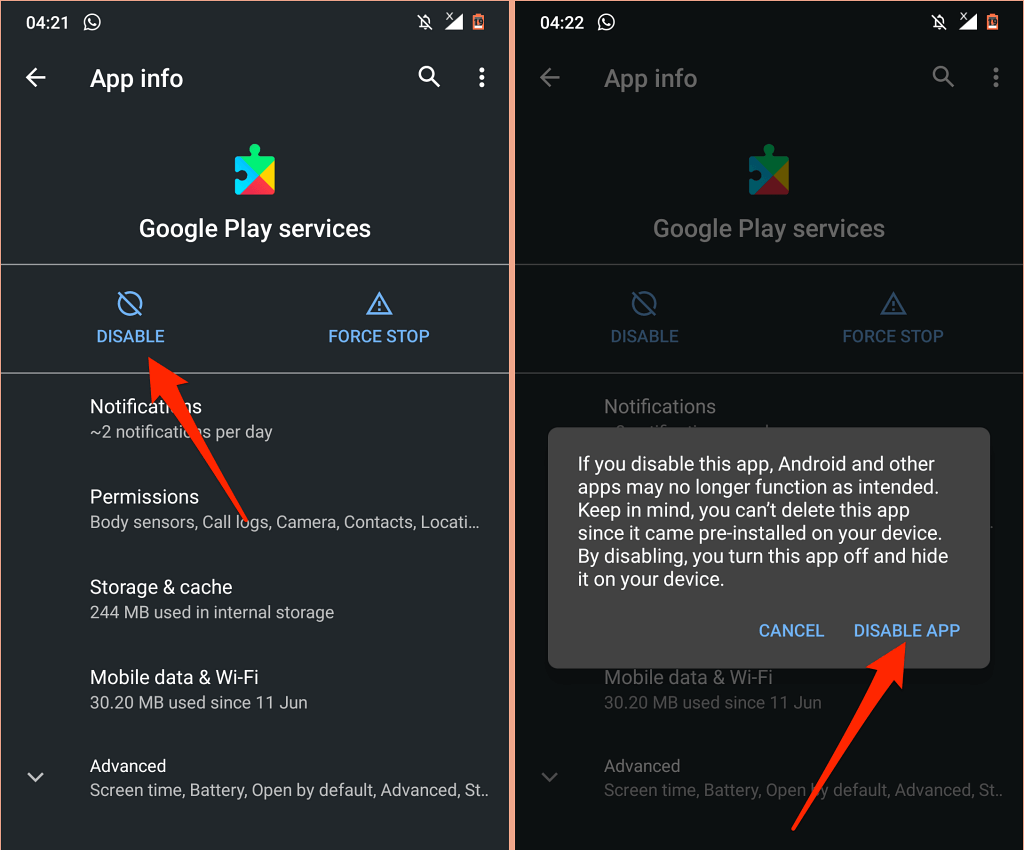
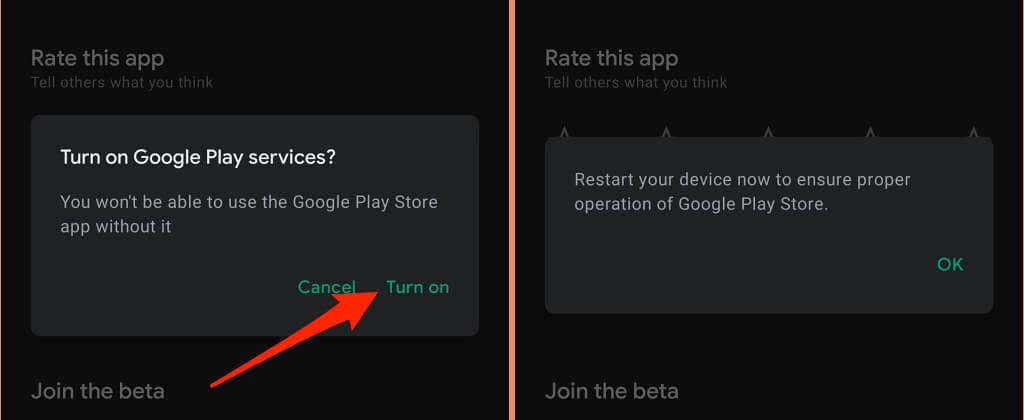
8. Khởi động lại thiết bị của bạn
Lỗi này có thể dai dẳng đến mức khó chịu—trong hầu hết các trường hợp, lỗi này sẽ ngay lập tức xuất hiện trở lại ngay khi bạn loại bỏ. Nếu điều đó mô tả trải nghiệm của bạn thì việc khởi động lại thiết bị của bạn có thể khắc phục được sự cố.
Nhấn và giữ nút nguồn của thiết bị rồi chọn Khởi động lại trong menu nguồn.
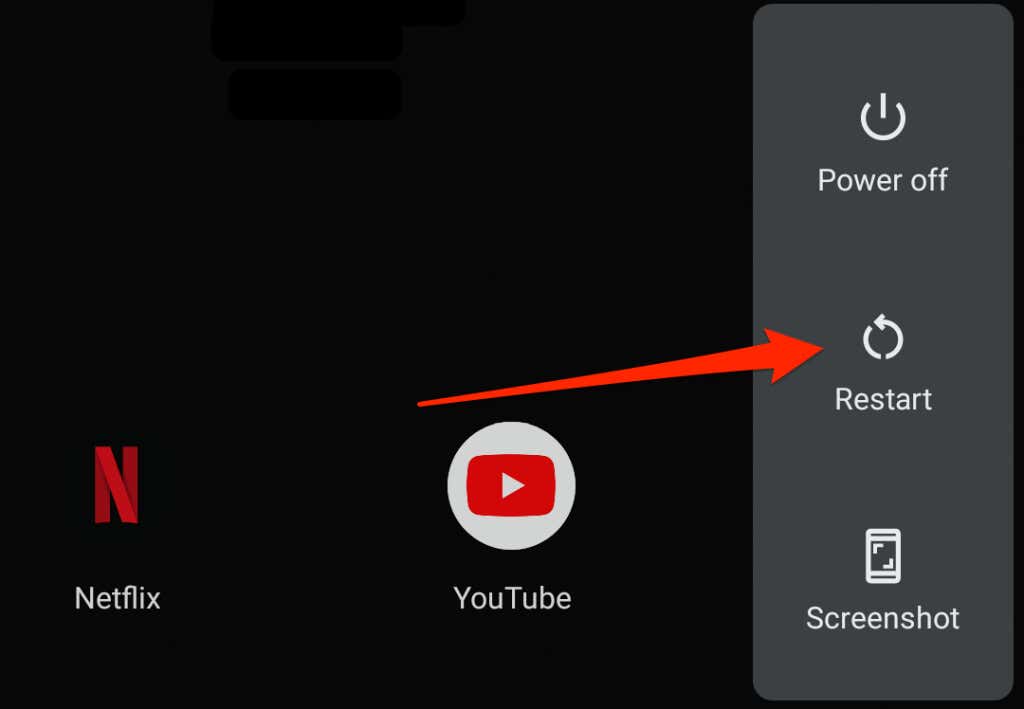
9. Đặt lại Dịch vụ Google Play
Tệp tạm thời quá mức hoặc bị hỏng cũng có thể gây rối loạn hiệu suất của các dịch vụ Google Play. Đi tới menu ứng dụng của dịch vụ Google Play, xóa dữ liệu bộ nhớ cache và kiểm tra xem điều đó có giải quyết được sự cố không. Xóa dữ liệu bộ nhớ của ứng dụng nếu lỗi “Dịch vụ Google Play liên tục dừng”.
Điều đó sẽ đặt lại các dịch vụ Google Play trong Android và hy vọng sẽ dừng lỗi bật lên.
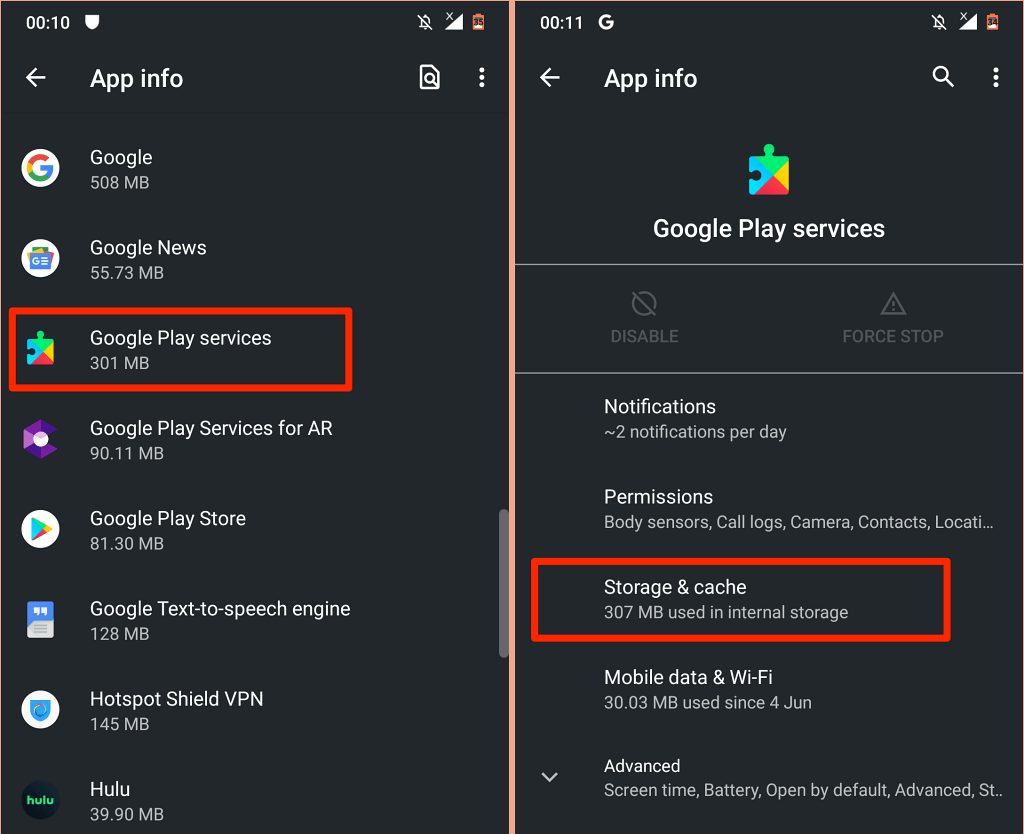
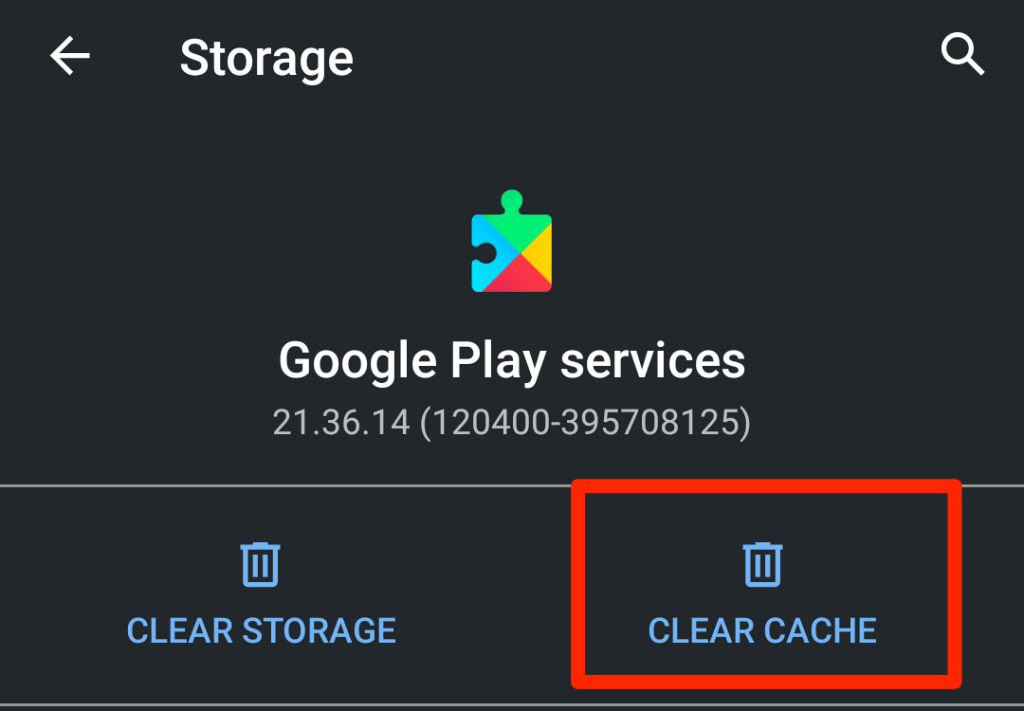
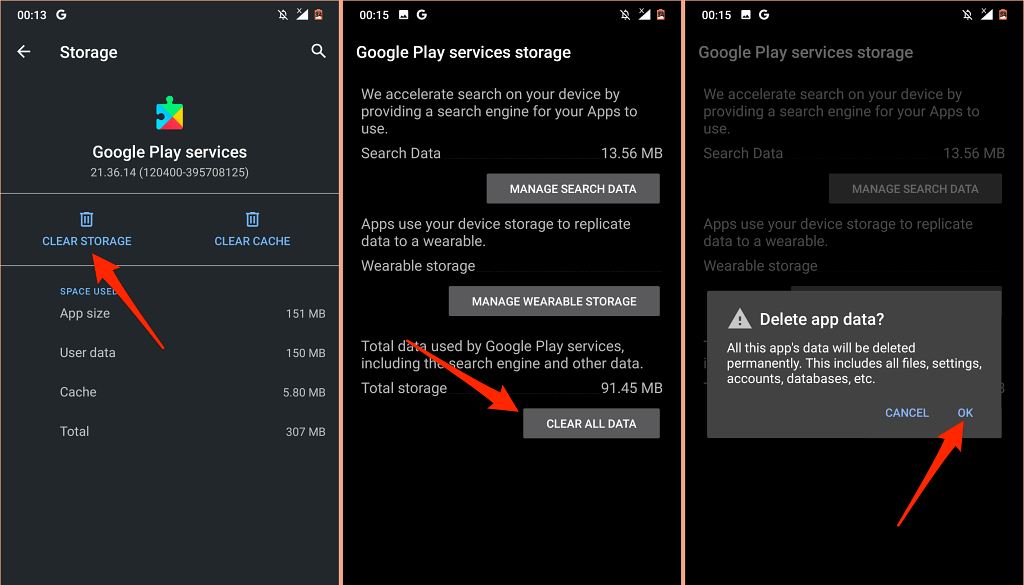
Hãy để thiết bị của bạn trong vài phút và để Android tự động điền lại các tệp cần thiết để dịch vụ Google Play hoạt động bình thường.
10. Cập nhật phần mềm thiết bị của bạn
Mã lỗi trong phiên bản Android đang chạy trên thiết bị của bạn có thể gây ra lỗi “Dịch vụ Google Play liên tục dừng”. Cài đặt bản cập nhật Android hoặc bản vá bảo mật mới nhất rồi khởi động lại thiết bị của bạn.
Mở ứng dụng Cài đặt , đi tới Hệ thống >Nâng cao >Bản cập nhật hệ thống và cài đặt mọi bản cập nhật có sẵn trên trang.
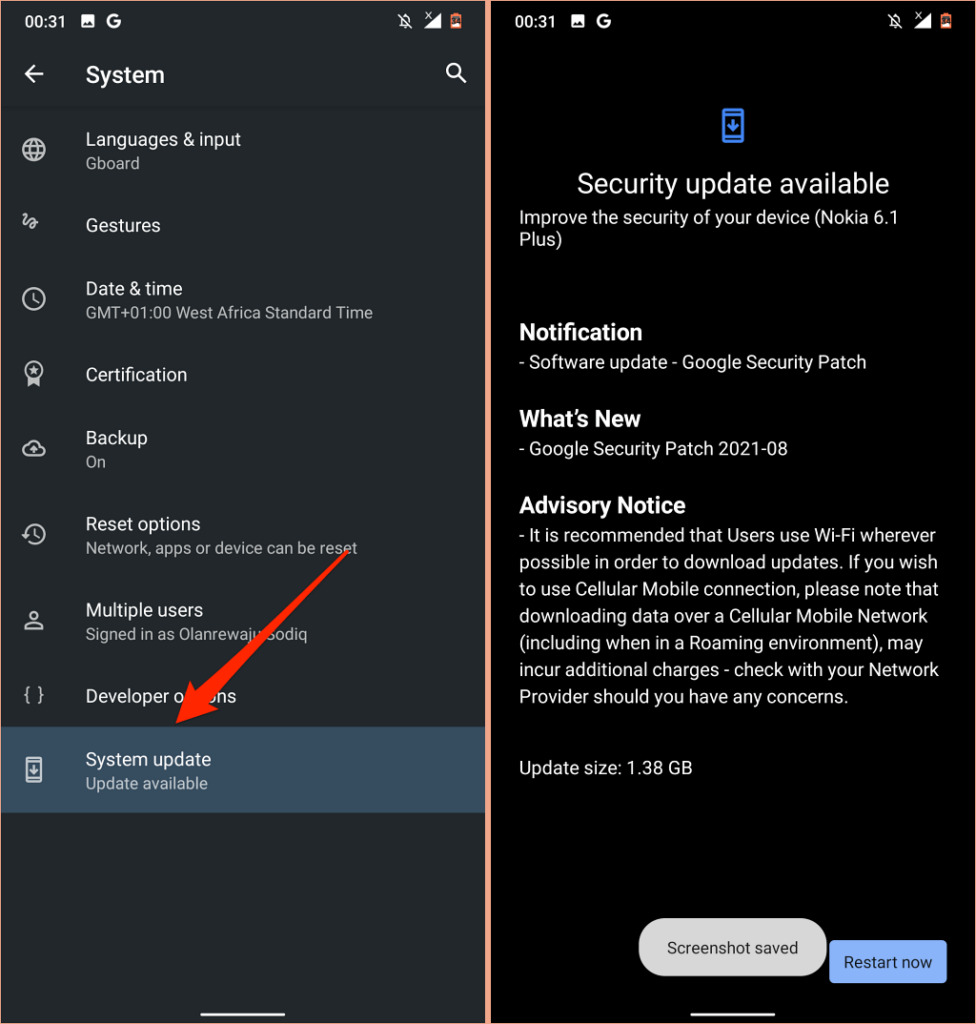
Sử dụng Hard Reset làm phương án cuối cùng
Bạn có thể phải thiết lập lại cứng thiết bị Android của bạn nếu không có đề xuất nào trong số này khắc phục được sự cố. Nhưng trước khi bạn làm như vậy, hãy liên hệ với Google hoặc nhà sản xuất thiết bị của bạn qua Trung tâm trợ giúp Android.
.